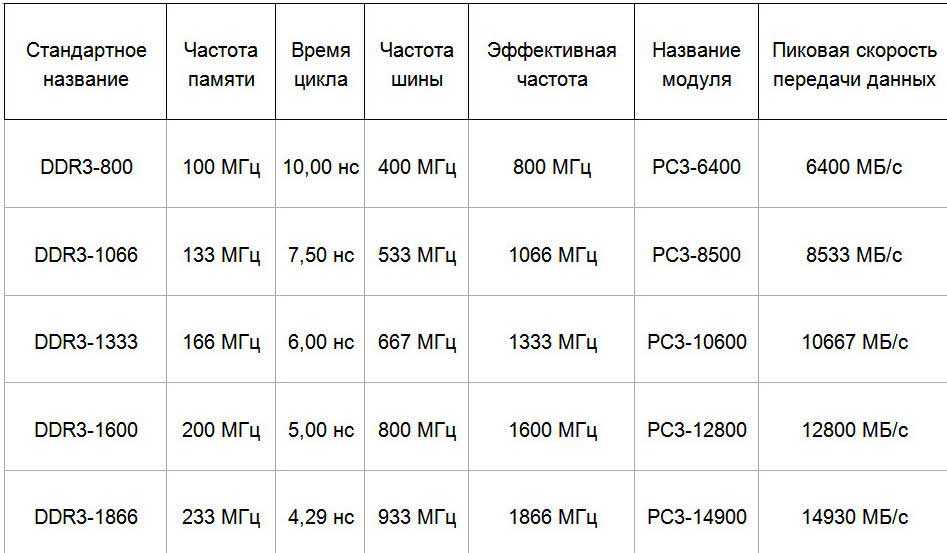Можно ли в ddr3 вставить ddr4: DDR3 или DDR4: отличия, совместимость, в чем разница и что лучше для игр?
Содержание
Установка оперативной памяти: детальный план действий
Оперативная память (RAM) — оперативное запоминающее устройство (далее ОЗУ), предназначенное для хранения текущей информации при работе компьютера. Чем больше оперативная память компьютера, тем быстрее он работает, запускает приложения, игры, видео, скачивает файлы, фото, фильмы и т.д. Именно поэтому, зачастую, возникает необходимость в увеличении объема оперативной памяти. О том, как это сделать и какую оперативную память подобрать, и пойдет речь.
Этап подготовки к покупке модулей памяти для домашнего компьютера
Подготовительный этап включает в себя следующие шаги:
1. Первым делом необходимо обратиться к техническим характеристикам материнской платы, которые можно посмотреть либо в документации к системной плате, либо на сайте фирмы-производителя. Что выясняем?
- Вид оперативной памяти, монтируемой в данную материнскую плату. Видов ОЗУ много, но сейчас чаще всего можно встретить DDR, DDR2, DDR3, DDR4.

- Максимальный объем оперативной памяти, который поддерживает материнская плата. Это может быть 1, 2, 4 Гб и т.д.
- Тактовую частоту, измеряемую в МГц, с которой осуществляется передача данных.
Кстати говоря, на сайтах производителей материнских плат, можно найти рекомендуемые к установке модули памяти.
Подробнее: как выбрать оперативную память к компьютеру
2. Если уже есть установленная планка оперативной памяти, а стоит задача наращивания, то наиболее оптимальный путь — узнать характеристики уже установленного модуля памяти и приобрести такой же.
Лучше всего будет приобрести и установить планку того же производителя и такой же тактовой частоты. Дело в том, что зачастую модули памяти разных производителей и марок могут работать некорректно в связке.
Как узнать, какой модуль памяти установлен на вашем компьютере? Для этого надо посмотреть наклейку на модуле памяти, где и указана информация о производителе, ее типе и тактовой частоте.
3. Суммарный объем оперативной памяти, указанный на планках ОП, не должен превышать максимальный объем, поддерживаемый материнской платой.
4. Немаловажную роль играет и то, какая операционная система установлена на вашем компьютере. Так, 32-битная версия Windows сможет работать максимум с 3,5Гб памяти.
Установка устройства
Процесс установки памяти включает в себя следующие этапы:
- Отключить от электросети системный блок, монитор и другие устройства.
- Открыть крышку корпуса.
- Найти материнскую плату, а на ней разъемы под оперативную память (они все подписаны).
- Отогнуть защелки по краям разъемов, которыми закрепляется планка.
- Взять линейку оперативной памяти (не за контакты!) и вставить в разъем так, чтобы выемка на планке (так называемый ключ) совпала с выступом на слоте системной платы. Будьте осторожны, статическое электричество с ваших рук может вывести устройство из строя.

- Закрепить линейку ОП по бокам защелками. Зачастую, для того чтобы вставить планку, необходимо приложить немалое усилие.
- Вернуть крышку корпуса в исходное положение.
Проверка работоспособности новой оперативной памяти
Для этого выполняются следующие шаги:
- Включается компьютер. Осуществляется запуск операционной системы Windows. Это уже первый хороший знак!
- Проверяется в «Сведениях о системе» установленная память (ОЗУ).
При правильном монтаже оперативной памяти отобразится тот объем ОЗУ, который был установлен на системной плате.
- Для более детальной проверки памяти необходимо запустить приложение «Средство проверки памяти Windows»
Частые зависания, появление синего экрана и другие проявления нестабильной работы, могут являться признаками нестабильной работы оперативной памяти.
©
2015 — 2023
InfoConnector. ru
ru
Почему компьютер не видит оперативную память 💻
Оперативная память – наиважнейший компонент настольного компьютера, которую, к тому же, быстрей и проще всего модернизировать. Эксплуатация современных модулей памяти весьма незамысловата, поэтому процесс их установки зачастую проходит гладко, но все же любые неприятности крайне досаждают. Если было приобретено несколько новых модулей памяти, но компьютер или операционная система не распознают их, то необходимо предпринять следующие шаги для выявления причин неисправности.
Содержание
Первый шаг: Проверка гнезда
Установить память в компьютер не сложно: необходимо отогнуть назад оба зажима на гнезде для памяти, после чего вдвинуть плату памяти прямо вниз с усилием. Давление при вставке заставит зажимы зафиксироваться с ощутимым щелчком, но зачастую их требуется выдвинуть обратно на модуле DIMM-памяти. Если плата памяти не стоит строго перпендикулярно по отношению к разъему и материнской плате, или если зажимы не получается ровно зафиксировать, то это значит, что она неплотно вставлена. Следует извлечь память и попытаться вставить ее снова.
Следует извлечь память и попытаться вставить ее снова.
Конструкция ноутбука явно сложнее. Если она обеспечивает доступ к разъему памяти (многие новые компактные модели – нет), то модуль памяти вставляется под углом, после чего проталкивается вниз по направлению к корпусу ноутбука до тех пор, пока не встанет на свое место. Даже правильно вставленная плата памяти может быть не полностью закреплена; на плату надо оказать достаточное давление, но так, чтобы избежать риска повреждения ее электросхем.
Второй шаг: Проверка совместимости с материнской платой
Стандартные модули оперативной памяти и для настольных ПК, и для ноутбуков вставляются только в одном направлении. Десктопные и ноутбучные карты памяти не являются взаимозаменяемыми, и разные поколения памяти невозможно вставить в неподходящий сокет (в материнскую плату с поддержкой DDR4 в принципе невозможно вставить DDR3).
Изредка, даже память подходящего типа оказывается несовместимой с конкретной материнской платой. Несмотря на это, более быстрая память (с большей частотой и меньшими таймингами) может хорошо работать на материнке, которая поддерживает только меньшую частоту. Просто память будет работать медленнее, чем могла бы.
Несмотря на это, более быстрая память (с большей частотой и меньшими таймингами) может хорошо работать на материнке, которая поддерживает только меньшую частоту. Просто память будет работать медленнее, чем могла бы.
У материнской платы есть предельный объем поддерживаемой памяти, охватывающий все взятые вместе разъемы под нее на плате. Их число разнится от двух до восьми, но большинство полногабаритных материнок оснащено четырьмя. А значит, материнская плата с максимальным объемом ОЗУ в 16Гб и четырьмя гнездами под память может «взять на борт» не более 4Гб в каждом гнезде. При вставке DIMM-модуля на 8Гб в гнездо, этот модуль не будет обнаружен.
Следует свериться с мануалом к материнской плате, чтобы из ее технических характеристик выяснить оптимальный тип и объем ОЗУ.
Третий шаг: Диагностика при помощи Memtest86
Если после выполнения вышеуказанных действий все еще остается неясным причина необнаружения памяти, то объяснение может крыться в неисправности в самой планке ОЗУ. В Windows есть встроенная утилита Memtest86, которую можно запустить зажав F8 при запуске компьютера.
В Windows есть встроенная утилита Memtest86, которую можно запустить зажав F8 при запуске компьютера.
Если же тестирование памяти возвращает обнаруженные ошибки, то модуль памяти наверняка неисправен, то есть придется его заменить, вернув в магазин или производителю (при неистёкшем гарантийном сроке).
Четвертый шаг: Очистка контактов
Если память показывает ошибки или не обнаруживается, то стоит проверить, не скопилась ли грязь на контактах и не повреждены ли они. Очистку контактов рекомендуется производить кусочком хлопковой ткани, пропитанным изопропиловым спиртом. Нельзя применять обычные чистящие средства, поскольку содержащиеся в них химические соединения могут вызвать коррозию.
Надо будет дождаться окончательного испарения спирта, а затем повторно осмотреть контакты на предмет наличия на них остатков пыли и волокон хлопка. Если под рукой имеется баллон со сжатым воздухом, следует кратковременными импульсами обдуть им обе стороны планки, после чего снова вставить ее в системную плату и попытаться загрузиться.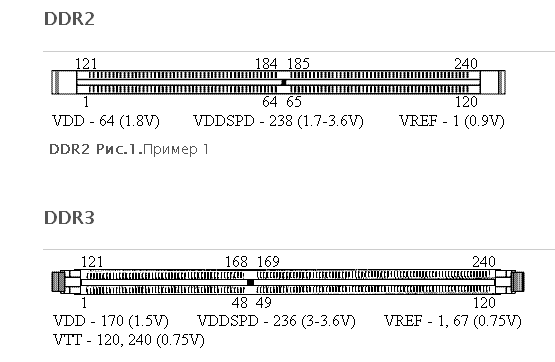
Пятый шаг: Тестирование в других системах
Даже если диагностика памяти не дает никаких результатов, проблема может быть более опасной. Неисправной может быть материнка, замена которой обойдется гораздо накладней. Следующие действия невозможно предпринять при отсутствии дополнительного оборудования. В таком случае придется обратиться за помощью к друзьям или коллегам.
Постарайтесь раздобыть работоспособный компьютер с теми же самыми требованиями к памяти, что и ваш (такая же версия DDR и разъемы, воспринимающие такой же объем ОЗУ). Далее переставьте потенциально неисправную память во второй компьютер и посмотрите, проявятся ли такие же симптомы неполадки. Если в процессе загрузки компьютер обнаружит новую память, то это значит, что корень неисправности лежит в другом участке системы, а не в памяти.
Теперь осуществите тестирование наоборот. Установите другой DIMM-модуль памяти в ваш компьютер в то же самое гнездо, предварительно убедившись, что он совместим с материнкой. Если при загрузке компьютер найдет память, то значит что ваш старый модуль памяти сломался – его придется поменять.
Если при загрузке компьютер найдет память, то значит что ваш старый модуль памяти сломался – его придется поменять.
Ноутбук
DDR3 против DDR4 — что выбрать? (2022)
Люди, желающие купить ноутбук этой осенью, столкнутся с трудным выбором: DDR3 против DDR4 Ноутбук ? Оба типа оперативной памяти имеют свои преимущества и недостатки.
Новейшей компьютерной памятью является DDR4. DDR3 используется в компьютерах с 2007 года и до сих пор остается самым популярным типом памяти, поскольку он быстрее, дешевле и энергоэффективнее, чем оперативная память DDR4. Память DDR4 может предложить лучшую производительность и более высокую пропускную способность, поэтому многие люди выбирают ее для своих ноутбуков.
Прочтите руководство MedCPU, чтобы узнать больше о оперативной памяти DDR3 и DDR4!
Что такое ОЗУ?
Большинство людей, читающих это, уже знакомы с оперативной памятью. Однако ОЗУ (оперативное запоминающее устройство) — это физическое оборудование, которое хранит временную информацию на вашем компьютере для тех, кто не знает ОЗУ. Оперативная память — это временное запоминающее устройство, в котором может храниться информация. Это позволяет записывать и считывать данные в любом порядке. ОЗУ с более высокой скоростью будет лучше работать при обработке данных.
Оперативная память — это временное запоминающее устройство, в котором может храниться информация. Это позволяет записывать и считывать данные в любом порядке. ОЗУ с более высокой скоростью будет лучше работать при обработке данных.
ОЗУ DDR3, третья итерация того, что ранее было известно как SDRAM (синхронная динамическая оперативная память), является новым названием памяти. В настоящее время это самый популярный вариант оперативной памяти при выборе памяти. Продажи оперативной памяти DDR3 резко упали с момента анонса DDR4 в 2014 году.
ОЗУ DDR4 — это новый тип технологии, который предлагает гораздо больше функций и улучшений, чем его предшественник. Он имеет более высокую скорость, большую емкость и (в целом) лучшее качество сборки.
Теперь давайте подробнее рассмотрим различия между модулями оперативной памяти.
О памяти DDR3
DDR3 — это сокращение от Double Data Rate 3. Это тип SDRAM, который используется для хранения первичных данных в системе. Вы также можете найти эту оперативную память в форм-факторах SODIMM или DIMM.
Вы также можете найти эту оперативную память в форм-факторах SODIMM или DIMM.
Оперативная память DDR3 работает почти так же, как DDR2. Однако оперативная память DDR3 работает почти так же, как DDR2.
Оперативная память DDR3 на 30% эффективнее, чем DDR2. Эти RAM также имеют совершенно разную скорость передачи данных.
Оперативная память DDR3 может передавать данные вдвое быстрее, чем DDR2. Оперативная память DDR2 может передавать данные со скоростью 3200 Мбит/с, а оперативная память DDR3 может передавать данные со скоростью 6400 Мбит/с.
Оперативная память DDR3 способна обрабатывать большие объемы данных с большей скоростью.
Если все остальные характеристики одинаковы, но тип ОЗУ изменен на двух компьютерах, система с ОЗУ DDR3 может работать лучше, чем ее аналог с ОЗУ DDR2.
Модуль памяти DDR3 RAM очень похож на чипы DDR2 и DDR2. Однако между этими двумя наборами есть существенная разница. 9Поэтому 0005
ОЗУ DDR3 несовместима со слотом, который не предназначен для нее.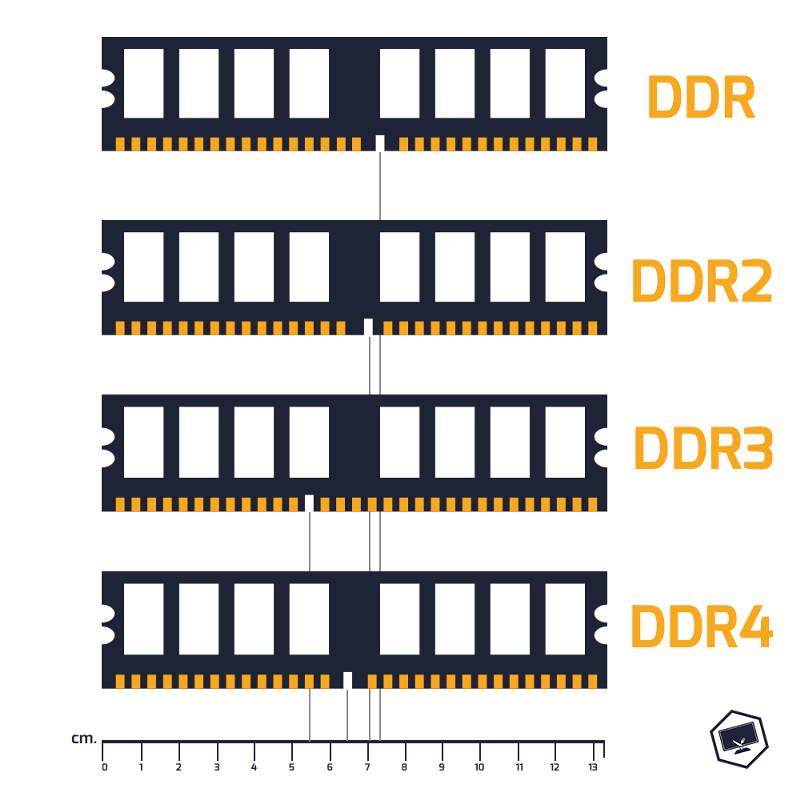
Характеристики DDR3:
Вот некоторые основные характеристики DDR3 SDRAM
- Скорость передачи данных: от 800 до 1600 Мт/с (мегапередачи каждую секунду).
- Рабочее напряжение: 1,8 В
- Более низкий стандарт сигнализации Меньшая мощность предварительной выборки x8
- Для улучшения сигнализации записи используется Dynamic ODT
- Пролетная архитектура
- Чтение/запись уровня
- Калибровка драйверов
- Сброс устройства
- Зеркалирование адресов DIMM
- Улучшена распиновка устройства
>>> Узнайте разницу между оперативной памятью ноутбука и настольной оперативной памяти
О памяти DDR4
DDR4 означает четвертое поколение двойной скорости передачи данных.
Оперативная память DDR4 часто используется в ноутбуках и настольных компьютерах. Эта оперативная память сейчас широко ценится.
Большинство процессоров 8-го и 9-го поколений от AMD и Intel поддерживают только оперативную память DDR4.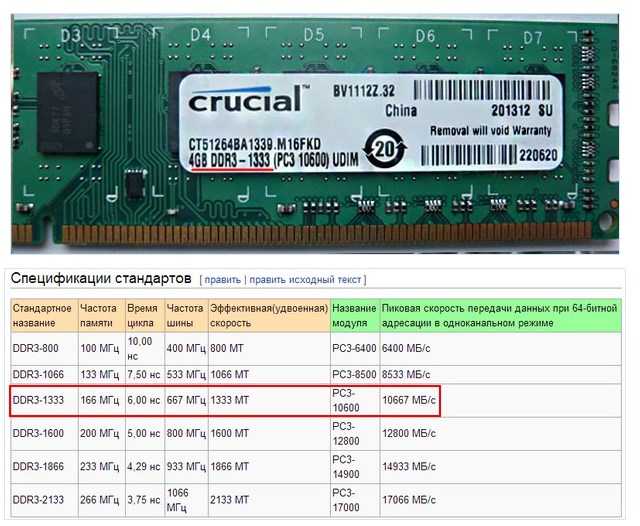
Эти ОЗУ имеют более высокий уровень производительности, чем DDR3. Эта оперативная память может передавать большие объемы данных быстро и на высокой скорости.
Оперативная память DDR4 может работать при более низком напряжении. Для работы оперативной памяти DDR3 требуется 1,5 вольта, в то время как ее можно использовать при 1,2 вольта.
Оперативная память DDR4 доступна в трех размерах: 16 ГБ, 32 ГБ и 64 ГБ.
Скорость передачи данных оперативной памяти DDR4 составляет от 1600 Мбит/с до 3200 Мбит/с.
Оперативная память DIMM DDR4 с 288 контактами — это обычная оперативная память DIMM DDR4. ОЗУ SO-DIMM имеет 260 контактов. Двумя наиболее популярными его основными формами являются DIMM и SO DIMM.
Настольные компьютеры Tower чаще всего используют ОЗУ DIMM. SO-DIMM можно найти в небольших устройствах, таких как ноутбуки или моноблоки.
DDR4 DIMM, первая модель оперативной памяти с изогнутым нижним краем, была выпущена в 2004 году. Эта функция позволяет пользователям очень быстро вставлять и извлекать модули оперативной памяти из слотов материнской платы.
Эта функция позволяет пользователям очень быстро вставлять и извлекать модули оперативной памяти из слотов материнской платы.
Эта функция, а также расположение выемки между контактами не позволяют пользователям вставлять оперативную память DDR4 в слоты других типов. Оперативная память
DDR4 обеспечивает более высокую скорость обработки благодаря новым многоядерным процессорам.
Характеристики DDR4:
- Основные характеристики типов DDR4 SDRAM:
- Стандарт для нижней сигнализации
- Предварительная выборка: уменьшенная мощность x8
- Улучшенная сигнализация записи с помощью Dynamic ODT
- Пролетная архитектура
- Чтение/запись, выравнивание
- Калибровка драйверов
- Сброс устройства
- Зеркалирование адресов DIMM
- Улучшена распиновка устройства
- Скорость передачи данных от 2133 до 31200 МТ/с
ОЗУ DDR3 и DDR4 Сравнить
Возможность обновления
ОЗУ DDR3 и DDR4 имеют разные возможности обновления. Оперативная память DDR3 имеет как самообновление, так и автоматическое обновление. Единственная функция самообновления доступна в современных модулях оперативной памяти DDR4.
Оперативная память DDR3 имеет как самообновление, так и автоматическое обновление. Единственная функция самообновления доступна в современных модулях оперативной памяти DDR4.
Скорость обработки
Скорость обработки оперативной памяти DDR3 немного ниже, чем у DDR4. Оперативная память DDR4 является обновленной версией. Однако скорость обработки несколько ниже, чем у DDR3. Оперативную память DDR4 можно использовать в расширенных конфигурациях.
Совместимость
Оперативная память DDR3 может использоваться со старыми компьютерами с низкой конфигурацией. С другой стороны, оперативная память DDR4 может использоваться с современными продвинутыми системами.
Потребление энергии
Оперативная память DDR3 потребляет меньше энергии, чем ОЗУ DDR2. Оперативная память DDR4 потребляет больше энергии, чем оперативная память DDR3. Оперативная память DDR4 работает от 1,2 вольта, а оперативная память DDR3 работает от 1,5 вольта.
Объем памяти
Объем памяти DDR4 — беспроигрышный вариант. Многозадачность и игры придают все большее значение объему памяти. DDR4 имеет гораздо большую емкость. DDR3 имеет от 512 МБ до 8 ГБ, а DDR4 предлагает от 4 ГБ до 16 ГБ.
Двойная скорость передачи данных Четвертое поколение потенциально может хранить в два раза больше данных, чем DDR3. Это не проблема. Есть много преимуществ увеличения объема оперативной памяти. Мы увидели значительное улучшение производительности за счет увеличения объема оперативной памяти.
DDR3 и DDR4: Различия в контактах
Узелки на контактах являются существенным различием между ОЗУ DDR3 и ОЗУ DDR4. DDR3, представленная в 2007 году, имела 240-контактный узел, который предназначался для старых материнских плат. DDR4 была представлена семь лет спустя, и в ней использовался тот же 240-контактный узел. Разработчики выбрали 288-контактный узел, который легко сравнить визуально.
Что это означает для тех, кто хочет купить новую оперативную память? Это означало, что оперативная память DDR4 не будет совместима с материнскими платами DDR3.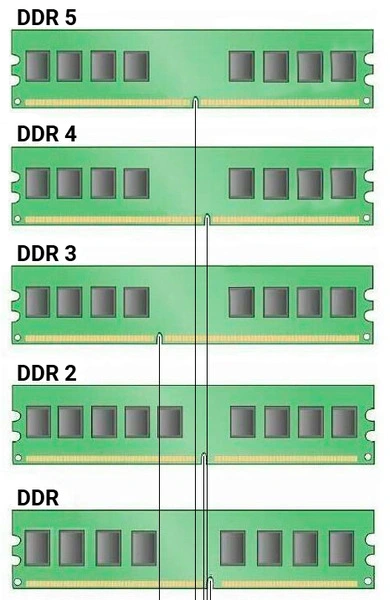 С любого, кто обновит оперативную память DDR3 до DDR4, будет взиматься дополнительная плата. Это не очень приятно.
С любого, кто обновит оперативную память DDR3 до DDR4, будет взиматься дополнительная плата. Это не очень приятно.
Однако длина DDR совсем не изменилась. Их длина по-прежнему составляет примерно 133 мм. Разработчикам пришлось уменьшить расстояние между контактами на 0,15 мм, чтобы разместить 48 дополнительных контактов, используемых DDR4.
При снятом радиаторе высота между модулями также немного отличается. Несмотря на постоянно меняющиеся предложения производителей радиаторов, это не имеет никакого реального значения для потребителей.
Не будем забывать о технических различиях между оперативной памятью DDR3 и оперативной памятью DDR4.
DDR3 и DDR4: тактовая частота
Неважно, говорим ли мы об оперативной памяти, процессорах или графических процессорах. Тактовая частота оборудования должна быть на первом месте в вашем списке. В большинстве случаев это влияет как на производительность, так и на цену. Сравнение оперативной памяти DDR3 с оперативной памятью DDR4 может показать значительные различия в тактовой частоте. Однако, прежде чем мы углубимся в это, давайте объясним тактовую частоту и то, как она влияет на производительность вашей системы.
Однако, прежде чем мы углубимся в это, давайте объясним тактовую частоту и то, как она влияет на производительность вашей системы.
Оперативная память — это рабочая память вашего компьютера, как мы уже упоминали. Оперативная память является основным запоминающим устройством между вашим процессором и жестким диском. Он хранит все данные в любом порядке и в любое время. Оперативная память доступна во многих размерах, включая 2 ГБ, 4 ГБ и 8 ГБ . Это число указывает, сколько информации может хранить каждый накопитель одновременно.
Тактовая частота, измеряемая в МГц, относится к тому, насколько быстро ОЗУ может считывать или записывать данные при обмене данными с ЦП. Как правило, оперативная память быстрее, чем процессор, лучше подходит для приложений с высокими требованиями к оперативной памяти, таких как Photoshop.
Тактовая частота DDR3 варьируется от 400 МГц до 1066 МГц. Тактовая частота DDR4 варьировалась от 1066 до 2133 МГц.
ОЗУ DDR3 может работать на частоте 2133 МГц..jpg) DDR4 имеет максимальную скорость 2133 МГц и максимальную скорость 4800 МГц. Это означает, что он может передавать данные намного быстрее. DDR4 имеет еще одно огромное преимущество.
DDR4 имеет максимальную скорость 2133 МГц и максимальную скорость 4800 МГц. Это означает, что он может передавать данные намного быстрее. DDR4 имеет еще одно огромное преимущество.
>>> Подробнее: Как снизить нагрузку на ЦП?
DDR3 и DDR4: Задержка
Задержка (или тайминги памяти) — это показатель того, насколько быстро ваша оперативная память может выполнять необходимые действия для чтения/записи сохраненных данных. Тайминги памяти отображаются четырьмя параметрами: CL (RCD, RP и RAS) и обычно измеряются в наносекундах.
Каждый параметр представляет собой отдельное действие, которое должна выполнять оперативная память, когда приложение находит данные. Технологию оперативной памяти можно сравнить с электронной таблицей Excel, не вдаваясь в технические подробности. Он хранит данные, необходимые приложениям в вашей системе. Он использует столбцы и строки.
Когда приложению требуются данные, хранящиеся в ОЗУ, оно должно найти запрошенные данные путем поиска в каждом столбце и строке. Как правило, более быстрое время лучше для производительности.
Как правило, более быстрое время лучше для производительности.
Важно отметить влияние высоких тактовых частот на тайминги оперативной памяти. В девяти случаях из десяти чем выше тактовая частота, тем меньше задержка. Это не обязательно означает, что оперативная память работает медленнее. Это просто означает, что оперативная память имеет более медленные тайминги. И это только один аспект производительности оперативной памяти.
DDR3 в настоящее время выполняет на CL11, что занимает 13,75 наносекунд для чтения. Однако четвертое поколение с удвоенной скоростью передачи данных работает на CL15, и для выполнения той же задачи требуется 14,06 наносекунд . Эта разница составляет всего 2%, поэтому она незначительна, но несомненно заметна.
Цена
Мы подошли к самому важному вопросу, на который люди хотят ответить – в чем разница в цене между DDR3 и DDR4? Стоит ли DDR4 дополнительных инвестиций?
Не будем увлекаться.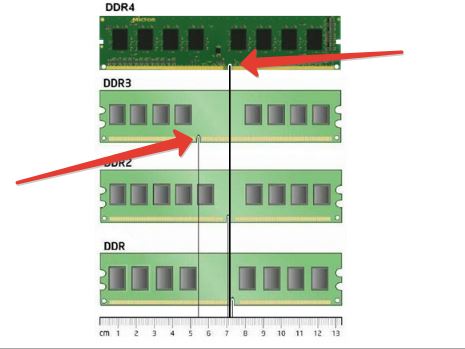 Сейчас мы в 21 веке, и все и их собаки используют DDR4 — кроме тех, у кого древний ПК. DDR4 — простой выбор.
Сейчас мы в 21 веке, и все и их собаки используют DDR4 — кроме тех, у кого древний ПК. DDR4 — простой выбор.
DDR4 предлагает превосходную производительность, большую емкость, лучшее качество сборки и лучшее рассеивание тепла. Он также превосходит DDR3 во всех остальных аспектах. DDR3 все еще дороже, чем DDR4. Чтобы быть совместимым, вам нужно будет использовать старые компоненты на вашем ПК.
Позвольте мне быстро ответить на этот вопрос: Да. DDR4 на 100% стоит покупать на сегодняшнем рынке. Эта статья могла быть написана пять лет назад. DDR3 почти устарела благодаря DDR4.
Я рекомендую вам обновить всю сборку вашего ПК, если компоненты последнего поколения. В настоящее время доступно множество доступных компонентов, а это означает, что вы можете собрать ПК всего за 300 долларов.
Часто задаваемые вопросы: DDR3 и DDR4 для ноутбуков
Можно ли комбинировать модули DIMM с разной скоростью передачи данных в одной системе?
Да. Вы должны быть уверены, что модули DIMM вставлены в правильные разъемы памяти и что все они имеют одинаковую скорость передачи данных.
Могу ли я использовать 4 ГБ оперативной памяти в ноутбуке или компьютере в корпусе mini-tower?
Как правило, вы можете использовать 4 ГБ ОЗУ в ноутбуке или компьютере в корпусе mini-tower.
Однако фактическая память, установленная на вашем ноутбуке, будет ограничена типом сокета. Если вы устанавливаете более 4 ГБ ОЗУ, процессор должен поддерживать ECC (код исправления ошибок), что увеличивает стоимость продукта.
Какое максимальное количество контактов для оперативной памяти DDR4?
Максимальное количество контактов для оперативной памяти DDR4 — 288 контактов.
Насколько DDR4 быстрее, чем DDR3?
Модуль DDR4 обычно имеет пропускную способность 2133 мегабайт в секунду, а модуль DDR3 имеет пропускную способность 800 мегабайт в секунду.
Как узнать, какая память у моего ноутбука: DDR3 или DDR4?
Если вы откроете ноутбук и посмотрите на маркировку в нижней части материнской платы, вы увидите букву и цифру. Например, DDR3-1333. Это будет означать, что в ноутбуке установлена память DDR3.
Это будет означать, что в ноутбуке установлена память DDR3.
Если маркировка DDR4-1600, то в вашем ноутбуке используется память DDR4.
Что произойдет, если я поставлю оперативную память DDR3 в слот DDR4?
DDR4 не поддерживает обратную совместимость, а DDR3 не поддерживает прямую совместимость. Было бы опасно вставлять планку DDR3 в разъем DDR4. Это распространенная ошибка.
Нам не о чем беспокоиться. Однако модули памяти с произвольным доступом обычно изготавливаются с прорезями или выемками для ключей, что предотвращает их установку в несовместимое гнездо. Если ваша планка RAM не помещается в слот, не применяйте силу.
Возможно, у вас неправильный формат ОЗУ для вашей материнской платы.
Флешки DDR3 могут показаться подходящими для слота, потому что у них меньше контактов. Однако они не будут надежно зафиксированы, как флешки DDR4. Мы опасаемся, что материнские платы DDR4 не будут работать, если у вас есть оперативная память DDR4.
Заключение
DDR4 — новейшая технология, поэтому вы, скорее всего, найдете ее в новых ноутбуках. Он не будет доступен в старых ноутбуках, поскольку они не подлежат обновлению.
Он не будет доступен в старых ноутбуках, поскольку они не подлежат обновлению.
Если вы покупаете ноутбук, который использует только память DDR3, вы сможете перейти на DDR4 без дополнительной оплаты. Если вы покупаете ноутбук, который использует только DDR4, вы сможете перейти на DDR3 без дополнительной оплаты. Вы также можете ожидать, что в какой-то момент в будущем он будет поддерживать DDR3.
Спасибо, что прочитали наше руководство по ноутбукам с памятью DDR3 и DDR4. Если у вас есть какие-либо комментарии или вопросы, пожалуйста, оставьте их ниже.
Видео:
Могу ли я использовать оперативную память Ddr4 в слоте Ddr3
Когда вы покупаете по ссылкам на нашем сайте, мы можем получать партнерскую комиссию.
DDR3 была впервые выпущена в 2007 году и использовалась во всех процессорах, от Intel LGA1366 до LGA1151 (только ядра 6-го и 7-го поколения), а также в процессорах AMD AM3AM3 и FM122.
Однако все современные платформы (с 2017 года) перешли на использование только DDR4, и большинство платформ Intel отказались от DDR3 с процессорами Skylake 6-го поколения.
Итак, если вы ищете процессор Core 8-го или 9-го поколения или более поздней версии, или процессор AMD Ryzen, вам понадобится DDR4.
А как насчет старых процессоров и действительно ли существует такая большая разница между DDR3 и DDR4? Короткий ответ: да, различий много, но в большинстве случаев решение за вас принимает материнская плата.
Материнская плата со слотами DDR4 не может использовать DDR3, и вы не можете поместить DDR4 в слот DDR3.
Подробнее: Intel Core i9-9900K — новый лидер в мире потребительских процессоров 4 Play Вот наш путеводитель по лучшим вариантам оперативной памяти DDR4 в 2019 году.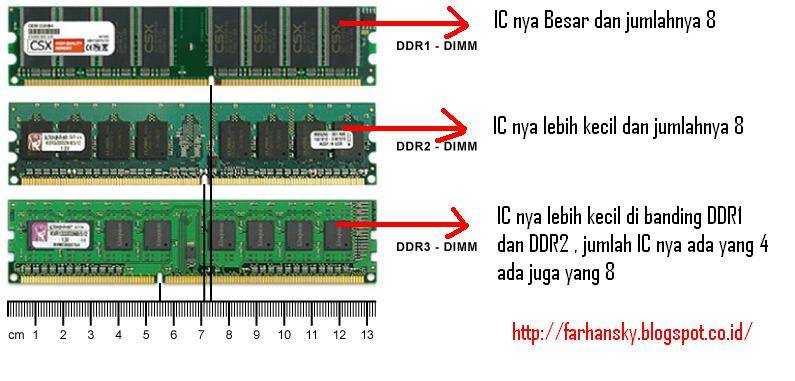
DDR4 обычно работает при напряжении 1,2 В, по сравнению с DDR3 1,5 В.
Звучит не так уж много, и существуют низковольтные модули DDR3L, а также модули DDR4 для энтузиастов, где напряжения перекрываются, но стандартные модули имеют напряжение 1,2 В против
Спецификации DDR3 официально начинаются с 800 МТ (или миллионов передач в секунду). второй) и заканчиваются на DDR3-2133.
Некоторые модули разгона достигли DDR3-3200 и выше, но это неофициальные скорости.
DDR4 тем временем начинается с частоты 1600 МГц, с официальной поддержкой до DDR4-3200, а комплекты для разгона могут достигать DDR4-4800.
К сожалению, это также связано с увеличением задержки, но повышенная тактовая частота обычно обеспечивает более быструю передачу при сохранении общей задержки, сравнимой с DDR2 и DDR3. Например,
DDR3-1600 CL10 имеет задержку 12,5 наносекунд для начала чтения.
DDR4-2666 CL17 имеет задержку 12,75 наносекунд, в основном то же самое.
Но DDR4 обеспечивает пропускную способность 21,3 ГБ по сравнению с 12,8 ГБ для DDR3.
Разница между DDR3-2133 и DDR4-2133 была незначительной в ряде приложений, начиная от преобразования видео Handbrake и заканчивая полдюжиной различных игр.
DDR3 была немного быстрее примерно в половине случаев, и обычно только несколько процентных пунктов разделяли два типа памяти.
Можно получить модули памяти DDR3 большего размера, но многие из них не будут работать со стандартными системными платами для настольных ПК.
Core i7-4770K официально указывает 32 ГБ как максимально поддерживаемую оперативную память, а i7-6700K удваивает это значение до 64 ГБ.
Core i7-8700K тем временем снова удваивается до 128 ГБ, чему в значительной степени способствует наличие модулей DIMM большей емкости.
Но, в конечном счете, вопрос DDR3 по сравнению с
Есть несколько избранных случаев, когда оба типа памяти поддерживаются, но вы получаете вдвое меньше слотов (например, два DDR3 и два DDR4 вместо четырех DDR4).